HarmonyOS 鸿蒙Next 如何定位Mac安装DevEco Studio后启动失败的问题 鸿蒙场景化案例
HarmonyOS 鸿蒙Next 如何定位Mac安装DevEco Studio后启动失败的问题 鸿蒙场景化案例
【问题现象】
Mac环境下,安装DevEco Studio后启动报错:
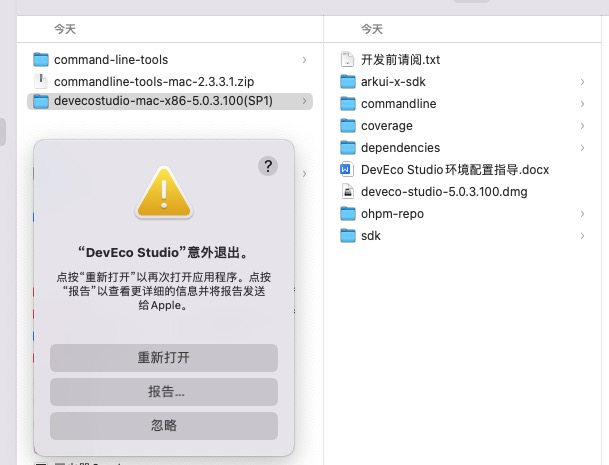
报错信息如下图:
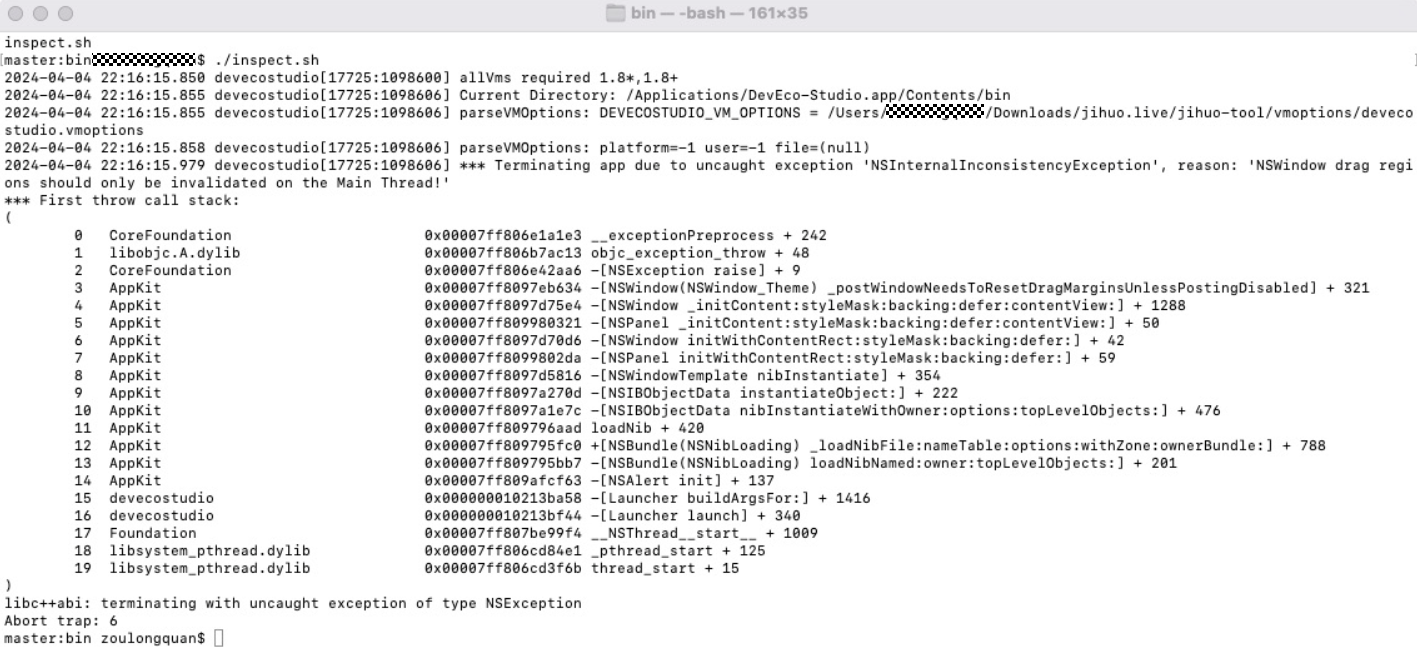
【背景知识】
Mac环境下安装DevEco Studio操作指导。
【解决方案】
对于启动报错可以按照如下步骤处理:
(1)找到DevEco Studio安装目录,用命令行启动DevEco Studio sh bin/inspect.sh,分析终端打印的错误日志;
master:Contents xxx$ sh bin/inspect.sh
2024-04-11 22:47:24.135 devecostudio[75977:4620595] allVms required 1.8*,1.8+
2024-04-11 22:47:24.138 devecostudio[75977:4620606] Current Directory: /Applications/DevEco-Studio.app/Contents
2024-04-11 22:47:24.138 devecostudio[75977:4620606] parseVMOptions: DEVECOSTUDIO_VM_OPTIONS = /Users/{USER_NAME}/Downloads/jihuo.live/jihuo-tool/vmoptions/devecostudio.vmoptions
2024-04-11 22:47:24.142 devecostudio[75977:4620606] parseVMOptions: platform=-1 user=-1 file=(null)
2024-04-11 22:47:24.311 devecostudio[75977:4620606] *** Terminating app due to uncaught exception 'NSInternalInconsistencyException', reason: 'NSWindow drag regions should only be invalidated on the Main Thread!'
(2)根据报错内容DEVECOSTUDIO_VM_OPTIONS = /Users/{USER_NAME}/Downloads/jihuo.live/jihuo-tool/vmoptions/devecostudio.vmoptions,可以判断启动脚本被修改了;
(3)删除启动脚本,启动脚本默认路径为/Users/{USER_NAME}/Library/LaunchAgents/jetbrains.vmoptions.plist,删除后重启Mac即可。
【总结】
- 由于DevEco Studio和Jetbrains用的是相同的启动脚本,且脚本会一直沿用,如果脚本被修改,会导致不可知的问题;
- 如果运行过Jetbrains的破解软件,修改了Jetbrain启动脚本中的环境变量,会导致Java虚拟机无法启动,DevEco Studio无法打开。
1 回复
作为IT专家,针对HarmonyOS 鸿蒙Next在Mac上安装DevEco Studio后启动失败的问题,以下是一些可能的解决方案:
- 检查系统兼容性:首先确保你的Mac系统满足DevEco Studio的最低要求。这包括操作系统版本、内存和存储空间等。
- 重新安装DevEco Studio:应用程序可能已损坏或不完整,导致无法正常启动。建议删除现有DevEco Studio,并从官方网站下载最新版本进行安装。
- 检查依赖项:DevEco Studio可能依赖于其他组件或库。如果这些依赖项缺失或损坏,应用程序可能无法启动。可以通过终端来检查必要的依赖项是否已正确安装。
- 检查应用权限:应用程序可能没有足够的权限来在系统上执行必要的操作。可以在Finder中找到DevEco Studio,右键点击应用程序图标,选择“显示简介”,在“共享与权限”部分确保你的用户名下方的权限设置为“读取和写入”。
- 检查启动日志:查看DevEco Studio的启动日志,可能会提供一些有用的错误信息,帮助你定位问题。
如果尝试了上述所有方法仍然无法解决问题,建议联系官网客服获取进一步的帮助。官网地址是:https://www.itying.com/category-93-b0.html。希望这些解决方案能帮助你成功启动DevEco Studio。







